С помощью iPhone вы можете эффективно создавать и управлять личными заметками и напоминаниями. В этой статье мы рассмотрим основные функции приложения “Заметки” и “Напоминания”, а также способы их использования для повышения вашей продуктивности. Благодаря простому интерфейсу и множеству опций, iPhone станет вашим надежным помощником в организации мыслей и задач.
Создание заметок на iPhone
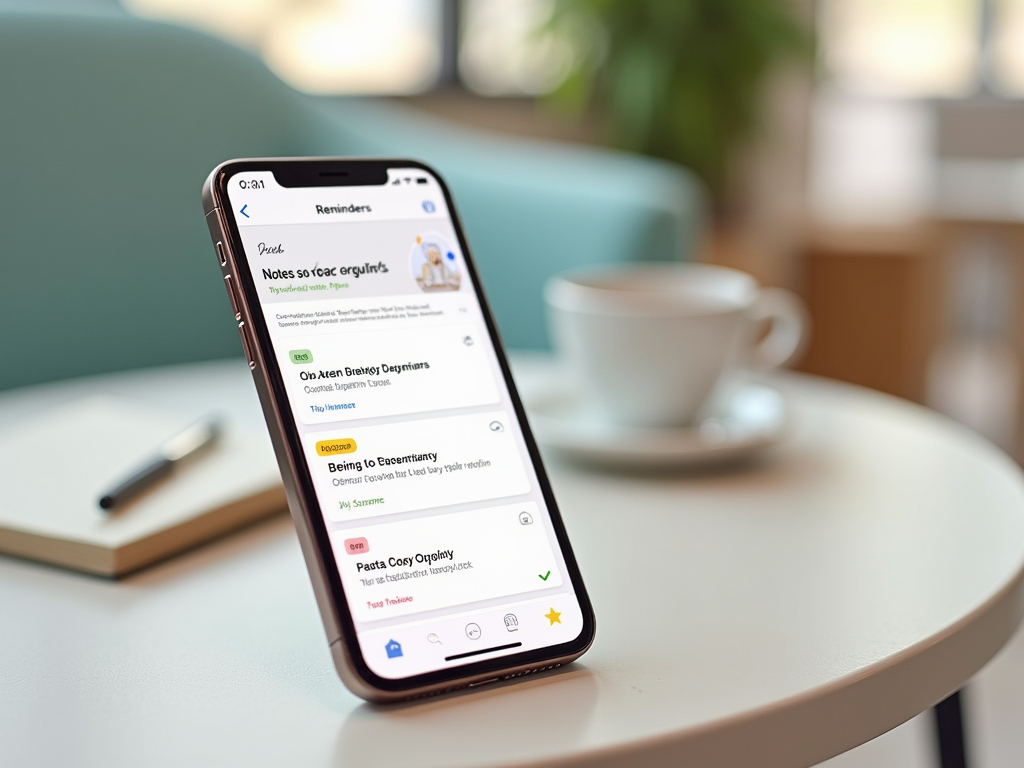
Приложение “Заметки” на iPhone позволяет быстро создавать текстовые записи, добавлять изображения, а также делать списки дел. Чтобы создать заметку, выполните следующие шаги:
- Откройте приложение “Заметки”.
- Нажмите на значок “Создать новую заметку”.
- Введите текст, который вы хотите сохранить.
- Добавьте изображения или прикрепите файлы, если это необходимо.
- Нажмите “Готово”, чтобы сохранить заметку.
Кроме того, вы можете организовать заметки по папкам, что позволит быстро находить нужную информацию. Используйте различные форматы текста, такие как заголовки и маркированные списки, для повышения читабельности.
Управление напоминаниями на iPhone

Приложение “Напоминания” поможет вам не забыть важные дела и задачи. Оно предлагает множество функций для настройки напоминаний, включая возможность добавления дат и времени. Вот как управлять напоминаниями:
- Откройте приложение “Напоминания”.
- Нажмите “Создать новое напоминание”.
- Введите текст напоминания, например “Купить продукты”.
- Настройте дату и время для уведомления.
- При необходимости добавьте приоритет или метки для сортировки задач.
С помощью приложения вы можете делиться своими напоминаниями с другими пользователями, что удобно для совместных проектов или семейных дел. Кроме того, “Напоминания” интегрируются с вашими местоположениями, позволяя установить напоминания по геолокации.
Важно, чтобы ваши заметки и напоминания были доступны на всех ваших устройствах. Убедитесь, что вы вошли в свой Apple ID и включили синхронизацию через iCloud. Это позволит вам:
- Иметь доступ к заметкам и напоминаниям на любом устройстве Apple.
- Создавать и редактировать заметки с любого устройства.
- Восстанавливать данные в случае их потери.
Такой подход гарантирует безопасность вашей информации и удобно для пользователей, которые работают сразу на нескольких устройствах.
Полезные советы для продуктивного использования iPhone
Чтобы максимизировать пользу от приложения “Заметки” и “Напоминания”, следуйте нескольким простым советам:
- Регулярно обновляйте и организуйте свои заметки для облегчения поиска.
- Используйте цветовые метки для быстрой идентификации категории задач.
- Воспользуйтесь возможностью добавления изображений и сканов документов для улучшения заметок.
- Настраивайте повторяющиеся напоминания для регулярных задач.
- Изучайте дополнительные функции, такие как интеграция с Siri для создания заметок и напоминаний голосом.
Эти советы позволят вам эффективнее использовать приложения и улучшить вашу продуктивность.
Итог
iPhone предоставляет мощные инструменты для создания и управления личными заметками и напоминаниями. Используя приложение “Заметки” и “Напоминания”, вы можете эффективно организовать свою жизнь и оставаться на шаг впереди, сохраняя важную информацию под рукой. Изучите возможности настроек и оптимизации приложения, и вы обнаружите, как просто и удобно можно вести заметки и планы на iPhone.
Часто задаваемые вопросы
1. Как восстановить удаленные заметки на iPhone?
Вы можете восстановить удаленные заметки через папку “Недавние удаленные” в приложении “Заметки”, где они хранятся в течение 30 дней.
2. Могу ли я синхронизировать заметки между iPhone и компьютером?
Да, вы можете синхронизировать заметки через iCloud, что позволит вам получать доступ к ним с вашего Mac или Windows ПК.
3. Как создать категорию для задач в “Напоминаниях”?
В приложении “Напоминания” вы можете создать списки, которые будут служить категориями для различных задач, достаточно нажать “Создать список” и следовать интуитивным инструкциям.
4. Может ли Siri создавать напоминания?
Да, вы можете использовать Siri для создания напоминаний, просто произнесите “Привет, Siri, напомни мне…” и задайте необходимые параметры.
5. Как отключить напоминания округлостью?
В настройках приложения “Напоминания” вы можете отключить уведомления, изменив параметры уведомлений для определенных задач или на уровне приложения.
